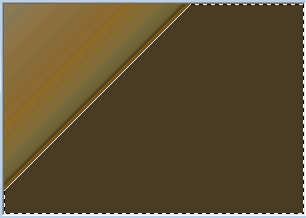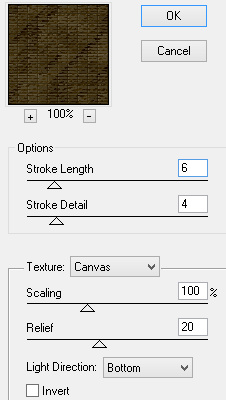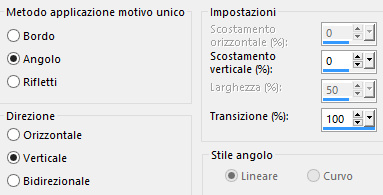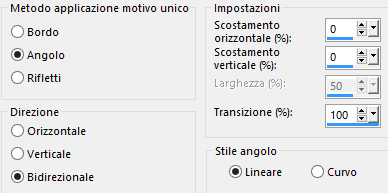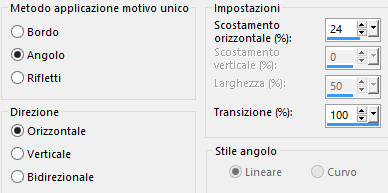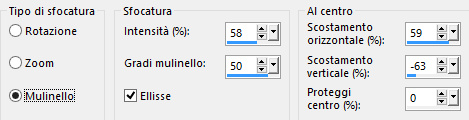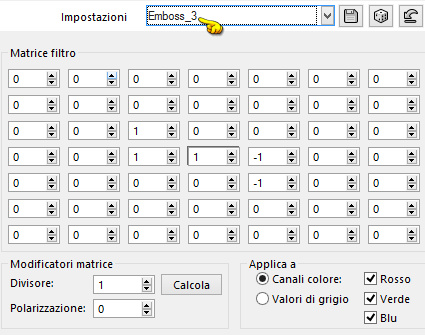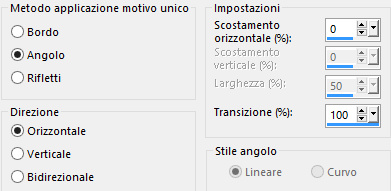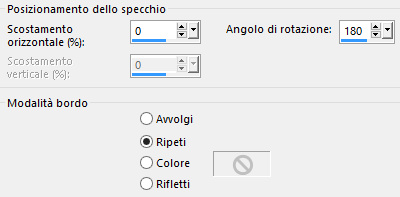Preparazione Metti la selezione "bebutnotbe_mj" nella cartella selezioni di psp Apri in psp la maschera "Narah_mask_0802" e riducila ad icona Doppio clic sul preset "majo_1.f1s" e si installerà automaticamente dentro il filtro Alien Skin Eye Candy 5 Impact/Backlight
1. Apri "grafico_bebutnotbe" o un'immagine di tua scelta con colori vivi o di tuo gusto. Modifica/Copia. 2. Apri una nuova immagine trasparente di 1000 x 700 px. Selezioni/Seleziona tutto. 3. Modifica/Incolla nella selezione (la copia del punto 1). Deseleziona tutto. 4. Effetti/Plug in/°v° Kiwi's Oelfilter/Zig-Zack: 255 / 0 / 255 / 80. 5. Regola/Messa a fuoco/Accentua messa a fuoco. 6. Con la bacchetta magica seleziona il colore scuro:
oppure Selezione/Carica selezione/Da disco e scegli "bebutnotbe_mj". 7. Effetti/Plug in/Xero/Fritillary: 10 / 30 / 20 / 10. 8. Effetti/Plug in/Artistic/Rough Pastels con la configurazione predefinita:
9. Selezioni/Inverti. 10.Effetti/Effetti 3D/Sfalsa ombra: 0 / 50 / 100 / 100 / colore #000000. Deseleziona tutto. 11. Effetti/Effetti d'immagine/Motivo unico:
12. Effetti/Effetti d'immagine/Motivo unico:
13. Livelli/Nuovo livello raster. Riempi con un colore chiaro del tuo lavoro (per me #fbd777) o #ffffff. 14. Livelli/Nuovo livello di maschera/Da immagine e scegli "Narah_mask_0802": spunta solo luminanza d'origine. Livelli/Unisci/Unisci gruppo. 15. Effetti/Plug in/Mura's Semaless/Emboss At Alpha: 128 / 128 / 128 / 64 / 255 / 128. 16. Apri "deco_bebutnotbe_mj". Modifica/Copia e incolla come nuovo livello. Livelli/Unisci/Unisci giù. Regola/Messa a fuoco/Accentua messa a fuoco. 17. Effetti/Effetti d'immagine/Motivo unico:
18. Livelli/Nuovo livello raster. Riempi con il colore chiaro del tuo lavoro (per me #fbd777). 19. Effetti/Plug in/Unplugged Shapes/Auto Elipse: 255 / 255 / 255 / 0 / 255 / 255 / 255 / 255. 20. Con la bacchetta magica seleziona il colore bianco. Premi il tasto Canc della tua tastiera. Selezioni/Inverti. Premi il tasto Canc della tua tastiera. Mantieni selezionato. 21. Effetti/Plug in/Alien Skin Eye Candy 5 Impact/Backlight: dal menù User Settings in basso scegli il preset "majo_1". 22. Effetti/Effetti 3D/Sfalsa ombra: 0 / 50 / 100 / 100 / colore #000000. Effetti/Effetti 3D/Sfalsa ombra: 0 / -50 / 100 / 100 / colore #000000. Deseleziona tutto. 23. Effetti/Effetti d'immagine/Motivo unico:
24. Effetti/Effetti di distorsione/Stringi (o Compressione): intensità 100. Cambia la modalità di miscelatura del livello da normale a luce netta (o altra di tua scelta). 25. Regola/Messa a fuoco/Accentua messa a fuoco. 26. Apri "deco_bebutnotbe_1_mj". Modifica/Copia e incolla come nuovo livello. 27. Regola/Sfocatura/Sfocatura radiale:
Livelli/Duplica. Livelli/Unisci/Unisci giù. 28. Effetti/Filtrp definito dall'utente e scegli "Emboss 3" o come configurato qui sotto:
29. Effetti/Effetti d'immagine/Motivo unico:
30. Immagine/Rifletti/Rifletti orizzontalmente. Cambia la modalità di miscelatura del livello da normale a filtra. 31. Livelli/Disponi/Sposta giù. 32. Apri "deco_bebutnotbe_2_mj". Modifica/Copia e incolla come nuovo livello. Se necessario applica il viraggio secondo i tuoi colori. 33. Effetti/Plug in/Unlimited 2/Toadies/Ommadawn con la configurazione predefinita. 34. Effetti/Effetti d'immagine/Motivo unico: lascia i valori in memoria. 35. Effetti/Effetti d'immagine/Motivo unico:
Cambia la modalità di miscelatura del livello da normale a luce netta (o altra di tua scelta). 36. Posizionati sul livello Raster 1. Apri "cutout_mj". Modifica/Copia e incolla come nuovo livello. 37. Apri il misted del paesaggio "misted_bebutnotbe". Modifica/Copia e incolla come nuovo livello. 38. Livelli/Disponi/Porta in alto. Abbassa l'opacità del livello tra 50 e 70. 39. Apri il tube del testo "Yoka-TEXT-BeStrong-070417". Modifica/Copia e incolla come nuovo livello. Posiziona come da lavoro finale. Cambia la modalità di miscelatura del livello secondo i colori del tuo lavoro. Livelli/Unisci/Unisci visibili. 40. Immagine/Aggiungi bordatura simmetrica di 1 px colore scuro. Immagine/Aggiungi bordatura simmetrica di 2 px colore chiaro (per me #fbd777). 41. Selezioni/Seleziona tutto. Modifica/Copia. 42. Immagine/Aggiungi bordatura simmetrica di 35 px colore #ffffff. 43. Selezioni/Inverti. Modifica/Incolla nella selezione (la copia del punto 41). 44. Regola/Sfocatura/Sfocatura radiale: lascia la configurazione in memoria. 45. Effetti/Plug in/Unlimited 2/Toadies/Ommadawn: 5 / 5 / 234 / 17. 46. Regola/Messa a fuoco/Metti a fuoco. 47. Effetti/Effetti di distorsione/Vento: da destra / 100. Effetti/Effetti di distorsione/Vento: da sinistra / 100. Effetti/Effetti di riflesso/Specchio rotante:
48. Selezioni/Inverti. Effetti/Effetti 3D/Sfalsa ombra: 0 / 0 / 60 / 60 / colore #000000. Deseleziona tutto. 49. Apri il tube della donna "Yoka-FACE-GoldenJuwelery-020517". Modifica/Copia e incolla come nuovo livello. Immagine/Rifletti/Rifletti orizzontalmente. Immagine/Ridimensiona al 90% (tutti i livelli non spuntato). Posiziona come da lavoro finale. Applica uno sfalsa ombra di tua scelta. 50. Immagine/Aggiungi bordatura simmetrica di 1 px colore chiaro (per me #fbd777). 51. Aggiungi la tua firma. Livelli/Unisci/Unisci tutto (appiattisci). 52. Immagine/Ridimensiona a 950 px di larghezza (tutti i livelli spuntato). Salva in formato jpeg. Altra versione con tube di Lily e misted di mia creazione
Le vostre splendide versioni - Grazie! La mia tester Giorgia I versione
La mia tester Giorgia II versione
Annelie
Marygraphics
Luisa
Tutorial tradotto da Byllina il 15 maggio 2017 |